谷歌浏览器网页字体发虚是否应调整缩放比例
来源:谷歌Chrome官网
时间:2025-07-29
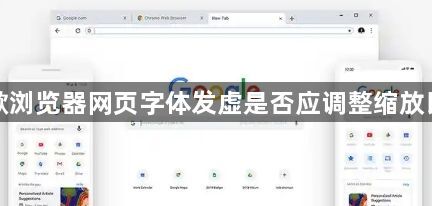
当发现谷歌浏览器显示的网页字体发虚时,调整缩放比例是一个值得尝试的有效方法。用户可以通过点击浏览器右上角的三点图标进入设置菜单,在“外观”选项中找到与缩放相关的功能模块。适当提高缩放比例(例如设置为110%)能够使页面整体放大,从而让原本模糊的文字变得更加清晰易读。但需要注意避免设置过大导致排版错乱或部分内容超出屏幕范围。
如果单纯调整缩放比例效果不理想,可以结合其他辅助措施共同优化显示效果。比如同步修改字体类型,将默认字体更换为Arial、Tahoma等线条更锐利的无衬线字体;或者微调字体大小和粗细参数,通过增加对比度来强化文字边缘的清晰度。这些操作都能与缩放功能形成互补,进一步提升视觉体验。
系统层面的显示设置也会影响浏览器的实际渲染效果。在Windows系统中,右键桌面空白处打开显示设置,确认屏幕分辨率处于推荐值且系统缩放比例设为100%;Mac用户则可通过系统偏好设置中的显示器选项调整类似参数。保持操作系统与浏览器的缩放同步,能有效减少因跨层级缩放不一致导致的二次模糊问题。
硬件因素同样需要纳入排查范围。过时的显卡驱动程序可能导致文字渲染异常,此时应打开设备管理器更新显示适配器驱动。另外,尝试关闭Chrome的硬件加速模式(路径为设置→高级→系统),虽然可能略微影响性能,但有时能解决因GPU兼容问题引发的字体发虚现象。
若上述方法仍未能完全解决问题,建议使用开发者工具进行精准调试。按下F12调出控制台,切换到Styles面板找到body标签下的样式定义,手动修改font-family、font-size等属性观察实时变化。这种方式可以直接定位到影响特定网页的CSS规则,实现针对性修复。
通过上述步骤逐步排查和处理,通常可以解决大部分关于谷歌浏览器网页字体发虚的问题。如果问题依旧存在,建议联系官方技术支持团队获取进一步帮助。
google Chrome浏览器如何调整字体大小和样式教程
本文介绍google Chrome浏览器调整网页字体大小和样式的详细操作步骤,帮助用户实现个性化的舒适浏览体验。
Google浏览器下载内容后被安全软件清除怎么办
介绍Google浏览器下载内容被安全软件误删的应对方法,教你如何保护重要下载文件,避免误清除。
Chrome浏览器下载路径不能保存是否因磁盘空间不足
介绍Chrome浏览器下载路径无法保存问题,重点分析磁盘空间不足对路径配置的影响及解决建议。
google浏览器的插件商店有哪些优势
google 浏览器的官方插件商店具备安全审核、分类推荐、自动更新等优势,为 Google 浏览器插件开发者和用户提供保障。
Chrome浏览器下载失败提示“TLS handshake failed”怎么办
Chrome浏览器下载失败提示TLS handshake failed,建议检查证书有效性和网络环境,保障安全连接顺利建立。
